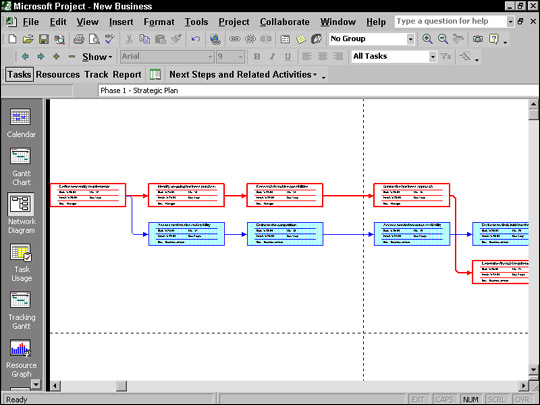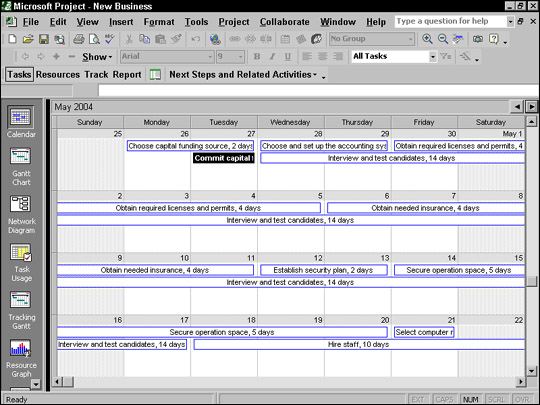A nézetek az egyik módja annak, hogy a szoftvertervezők úgy szervezzék meg az információkat, hogy logikus módon hozzáférhessenek hozzá. A tipikus projekttervben szereplő információk összetettsége miatt számos nézet áll rendelkezésre a vizsgálathoz. Ha úgy gondolja, hogy átlagos szövegszerkesztő dokumentuma körülbelül olyan összetett, mint egy süti, akkor az átlagos projektterve egy ötszintes esküvői torta, amelyet bonyolult virágok és füzérek díszítenek finom cukormázzal.
Egy tipikus projekttervben a következőkről rendelkezik információval:
- Erőforrások. Az erőforrás neve, az erőforrás típusa, az óradíj, a túlóradíj, a megbízások, a részleg és a használati költség stb.
- Feladatok. A feladat neve, időtartama, kezdési dátuma, befejezési dátuma, hozzárendelt erőforrások, költségek, megszorítások, függőségek stb.
- A projekt ütemezése és előrehaladása. Többféle naptár, projekt kezdési és befejezési dátuma, elvégzett feladatok százaléka, erőforrás-órák, alapinformációk, kritikus útvonalinformációk stb.
- Pénzügyi információ. Megkeresett érték, idő- és költségeltérés, az el nem végzett munkák tervezett költségei stb.
Láthatja, hogy fontos, hogy megtudja, hogyan használhatja a sok Project nézetet a projektadatok bevitelére, szerkesztésére, megtekintésére és elemzésére. Ne aggódjon, hogy túlterhelt lesz: egy idő után az összes ilyen nézet használata . . . hát egy szelet tortát.
Kezdőlap: Gantt-diagram nézet
A Gantt-diagram nézet olyan, mint egy kedvenc szoba a házában, az a hely, ahová a legtöbb ember vonzódik. Ez az a hely, amely először jelenik meg, amikor új projektet nyit meg. Ez az 1. ábrán látható nézet a táblázat adatainak és a feladatok grafikus ábrázolásának kombinációja; rengeteg információt kínál egy helyen.

1. ábra: A Gantt-diagram nézet az adatoszlopok tetszőleges kombinációját jelenítheti meg.
A Gantt-diagram nézet két fő részből áll. A bal oldali területet lapnak nevezzük , amely egy táblázatszerű felület információs oszlopokkal. A nézet jobb oldalán a diagram látható. A diagram sávokat, szimbólumokat és vonalakat használ a projektben lévő egyes feladatok és a köztük lévő függőségi kapcsolatok ábrázolására.
A diagram felső részén található az időskála. Ezt az eszközt olyan skálaként használják, amely alapján értelmezheti a tálcák időzítését . A terv kisebb-nagyobb időbeli részletezéséhez módosíthatja az időskálában használt időegységeket. Például megtekintheti a feladatait részletesen napok alatt, vagy átfogóbb áttekintésben hónapokban.
Menjen az áramlással: Hálózati diagram nézet
Egy másik nézet, amelyet valószínűleg gyakran használ, a Hálózati diagram nézet, amely a 2. ábrán látható. Az információk rendszerezése a projekt munkafolyamatát reprezentálja egy sor feladatdobozsal. A dobozok között függőségi vonalak futnak, hogy tükrözzék az időzítési kapcsolataikat. Ezt a nézetet balról jobbra olvassa, a bal oldali korábbi feladatok pedig a későbbi feladatokba és a jobb oldali részfeladatokba folynak bele.
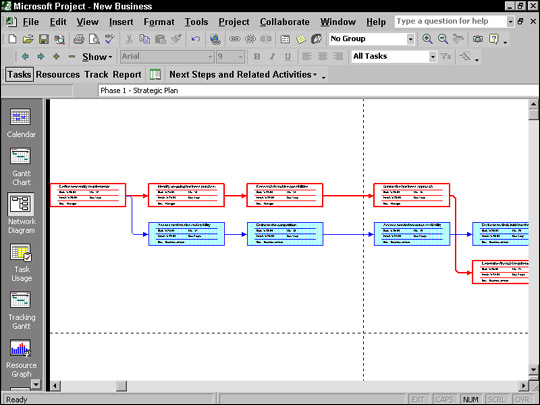
2. ábra: Hálózati diagram nézet fontos feladatinformációkat helyez el a feladatdobozokba.
Hagyományosan PERT-diagramnak hívják, ezt a munkafolyamat-ábrázolási módszert a haditengerészet fejlesztette ki az 1950-es években a Polaris tengeralattjárók építéséhez.
A Hálózati diagram nézetnek nincs időskálája, mert a nézet nem a konkrét időzítést, hanem a tervben szereplő feladatok általános sorrendjét mutatja. Azonban minden feladatdoboz tartalmaz konkrét időzítési információkat az egyes feladatokról, például a kezdést, a befejezést és az időtartamot. Testreszabhatja a feladatmezőkben található információkat.
Hívja elő a naptár nézetet
Ki tud gondolni az időre anélkül, hogy naptárt varázsolna? Ez az ismerős időnézet egyike a Projectben kínált számos nézet közül. A 3. ábrán látható naptárnézet a feladatokat olyan dobozokként jeleníti meg, amelyek a naptárban lévő napokat jelző blokkokra esnek.
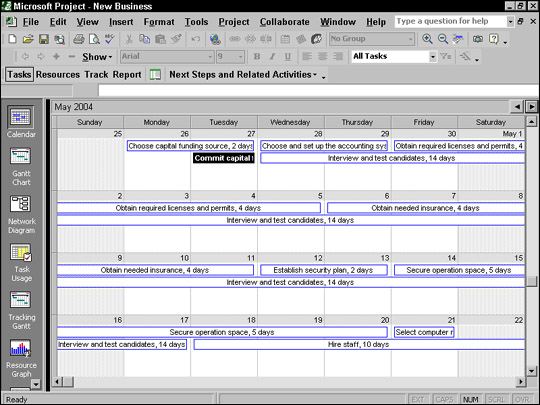
3. ábra: Az ismerős naptár felület megmutatja, hogy egy-egy feladat hogyan terjedhet több napig vagy akár hetekig.
Módosíthatja a naptár nézetet úgy, hogy egy héttől hat hétig (vagy a Nagyítás párbeszédpanel Egyéni beállításával többet) egyszerre jelenjen meg a képernyőn. A naptárnézet egy időskálát is tartalmaz, amelyet módosíthat úgy, hogy hét vagy öt napos hetet jelenítsen meg, valamint árnyékolást a munka- és munkaszüneti napok jelzésére a kiválasztott alap- vagy erőforrásnaptár alapján.
Több tucat nézet van beépítve a Projectbe. Sokkal több dologgal fog találkozni, miközben a Project meghatározott elemein dolgozol.